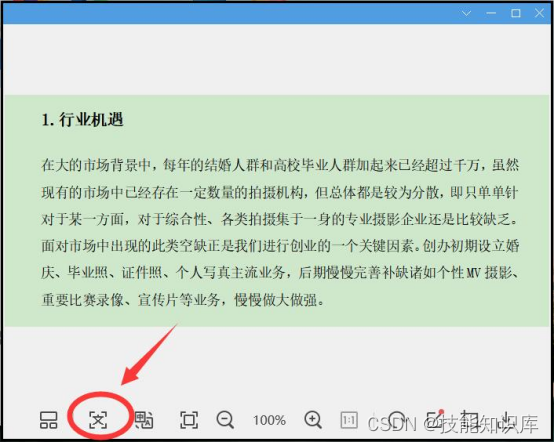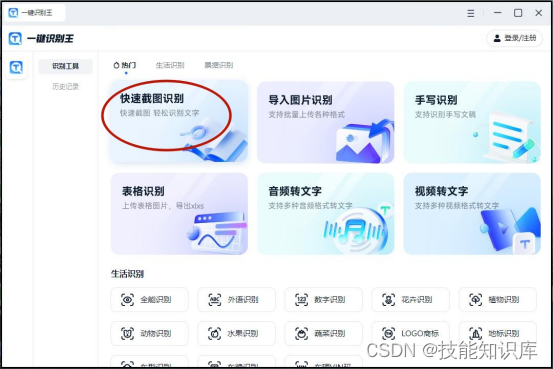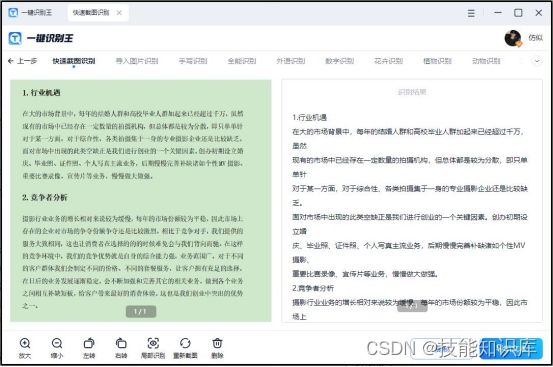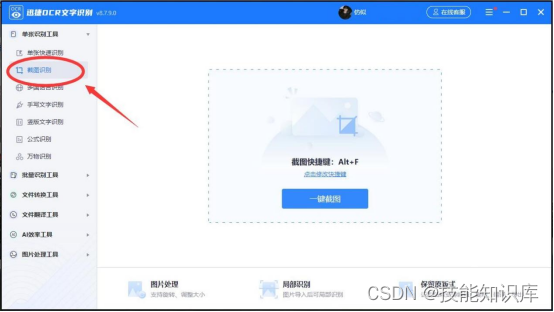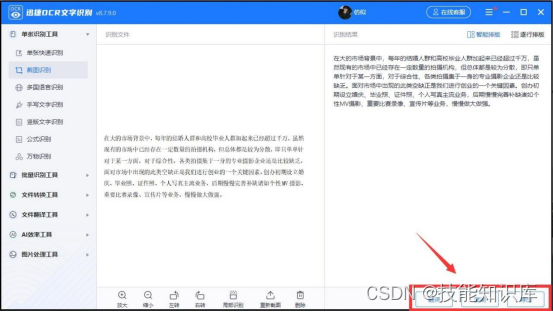| Win10截图文字识别怎么做?一分钟教会你如何截图识别文字 | 您所在的位置:网站首页 › 联想电脑然后截屏怎么操作 › Win10截图文字识别怎么做?一分钟教会你如何截图识别文字 |
Win10截图文字识别怎么做?一分钟教会你如何截图识别文字
|
在数字化时代,文字信息的获取与利用变得愈发重要。而截图文字识别技术,正是帮助我们高效提取、利用这些信息的得力助手,能够提高我们的办公效率,那么有很多小伙伴现在使用的还是win10系统,怎么截图识别文字呢?下面教大家几种简单的识别方法,一起来了解下吧。
方法一:快捷键截图识别文字 电脑中都会自带截图功能,win10系统也包括在内,我们只需要在键盘中点击“Ctrl+alt+A”,截图功能就会被调取出来,这时候我们对需要截图的部分区域进行框选,框选出来的图片在下方工具栏中就会自带文字识别功能,点击后就可以将文字识别出来,可以复制下来直接使用。
方法二:一键识别王 这是一款专业的文字识别工具,能够快速的将图片、表格、视频中的文字内容识别并提取出来使用,操作简单,识别率高,下面就来给大家演示下具体是怎么操作的。 1、首先,将软件在电脑中打开,在页面中点击进入“快速截图识别”功能,点击后就可以对所需截图的区域进行框选截图。
2、截图后的照片就会被自动上传进来,这是点击右侧的“立即识别”按键,图片中的文字信息就会被识别出来了,这时候可以将识别出来的文字进行复制,或者是导出文本,是不是很简单呢?
方法三:迅捷OCR文字识别软件 这是一款高效、准确的文字识别工具。它能够迅速将图片中的文字内容转化为可编辑、可复制的数字文本,支持多种语言和字体,方便快速处理大量文档和图片,下面给大家演示下: 1、将软件在电脑中打开,在页面的左侧点击“截图识别”功能,接着就可以对目标区域进行截图。
2、截图后的照片就会被上传进来,然后就可以识别图片中的文字信息了,识别出来后,可以在下方选择翻译、复制和导出识别出来的文字,非常方便。
方法四:ABBYY FineReader 这个工具的图片文字识别功能强大,能够准确地将图片或扫描文档中的文字转换为可编辑的文本格式。它支持多种语言,并保留了原始文档的格式和布局,使得转换过程既准确又方便。
以上就是给大家分享的几款能够快速截图并识别文字的方法了,有需要的小伙伴就去尝试下吧,希望能够对大家有所帮助。 |
【本文地址】